Cara Instal FileZilla FTP Client
Dibawah ini panduan instal FileZilla dibawah ini :
- Pertama download versi terbaru » Download FileZilla.
- Setelah file terdownload silahkan untuk klik 2X pada file tersebut untuk memulai proses instalasi. Anda akan melihat Lisence Agreement dan klik tombol “I Agree”.

- Langkah berikutnya Anda harus memilih apakah Anda ingin menginstal FileZilla untuk digunakan oleh banyak pengguna atau hanya untuk digunakan oleh Anda sendiri. Pada pilihan ini saya memilih untuk “Anyone who uses this computer (all users). dan klik tombol “Next”.
- Selanjutnya
Anda harus memilih komponen dari FileZilla client yang ingin Anda instal, Anda
bisa mencentang semua pilihan. Jika sudah silahkan klik tombol “Next”.
- Pada langkah ini Anda diminta untuk menentukan lokasi dimana Anda ingin menginstal software FileZilla. Jika Anda ingin menetapkan secara default, silahkan langsung saja klik tombol “Next”.
- Pada bagian ini Anda tinggal klik tombol “Install” dan menunggu proses intalasi FTP FileZilla Client Selesai sampai menunjukkan tulisan “FileZilla Client has been installed on your computer” dan klik
- Klik Finish.
Cara Menggunakan FileZilla
- Menambahkan Website ke Site Manager
- Untuk memulai langkah kedua ini, silakan menuju ke CPanel yang akunnya sudah disediakan web host Anda. Berikut kami menggunakan contoh pada web host kami, Dewaweb. Jika sudah masuk ke CPanel, carilah opsi “FTP Accounts” dan klik supaya bisa lanjut ke langkah berikutnya lagi.
- Setelahnya, coba gulirkan page hingga paling bawah dan temukan bagian “Special FTP Accounts” dan klik opsi bertulisan “Configure FTP Client” disamping file home/ Anda.
- Kemudian, carilah logo merah FileZilla dan klik opsi dibawah gambar logo itu yang bertulisan “FTP Configuration File” di tombol warna biru seperti pada gambar yang kami cuplik di bawah ini.
- Barulah Anda klik menu “File” dan setelahnya klik menu “Import”. Selanjutnya pilih file yang sudah Anda download di langkah sebelumnya. Temukan file FTP Configuration Anda di folder komputer/perangkat Anda.
2. Mengaktifkan FTP Server
- Untuk terkoneksi dengan FTP Server, silakan klik menu “File” dan setelahnya klik menu “Site Manager” seperti pada gambar yang kami cuplik di bawah ini.
- Jika sudah silakan klik “My Site” dan akan muncul kotak dan info seperti di gambar yang kami cuplik di bawah ini. Cobalah klik tombol “Connect” di pojok kanan bawah.
- Jika berhasil, Anda sudah bisa terhubung.
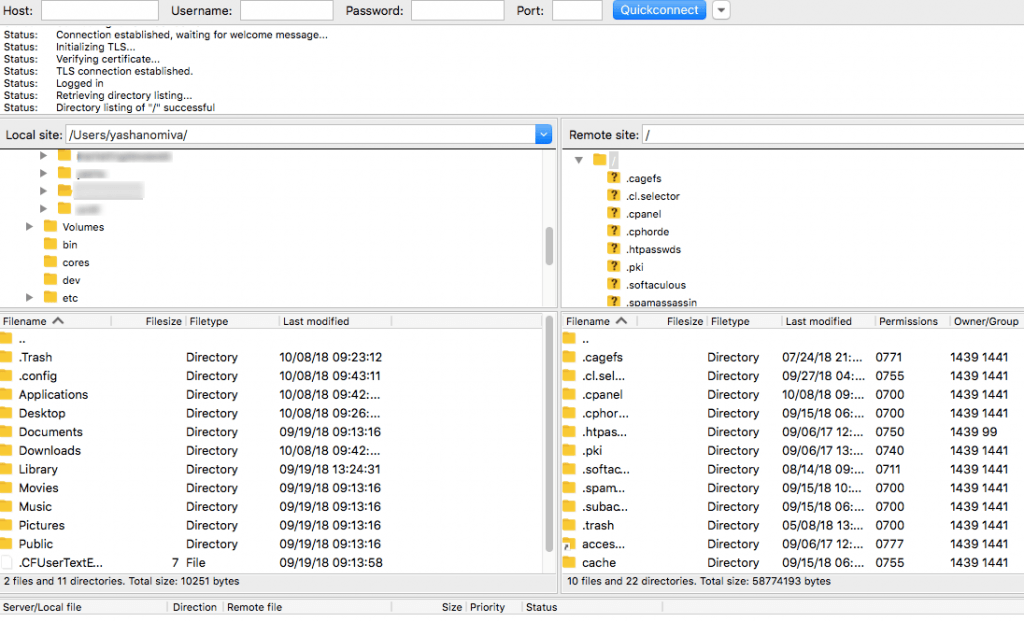





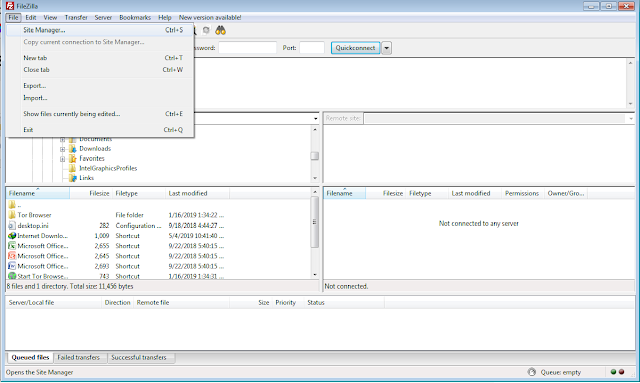


Komentar
Posting Komentar